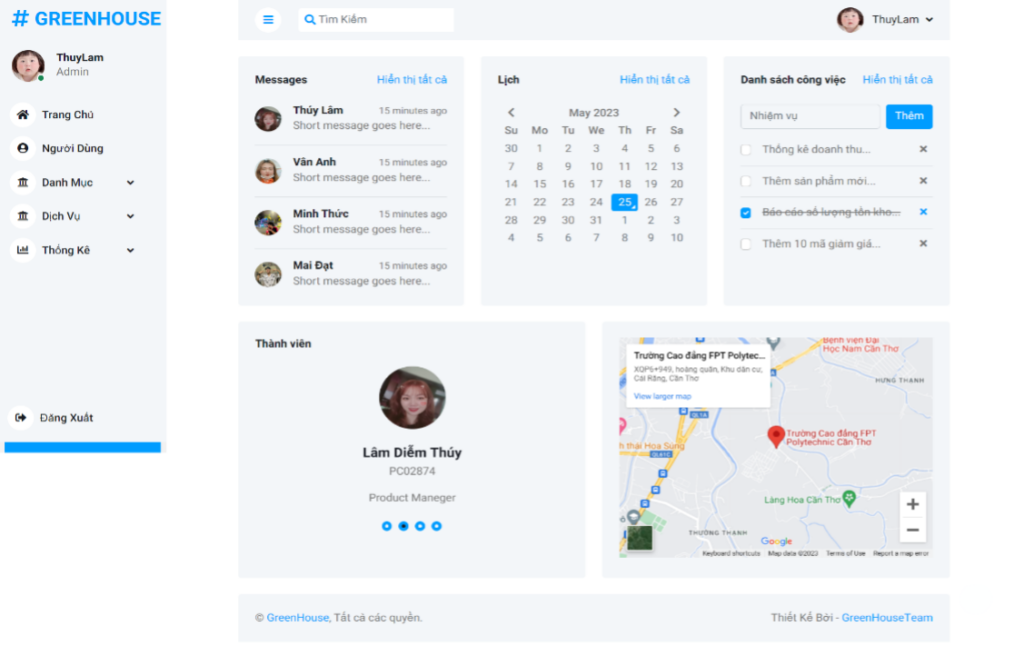Các bạn sinh viên ngành Công nghệ thông tin tại Cao đẳng FPT Mạng cá cược bóng đá Hà Nội liệu đã “chắc tay” cách kết nối MQTT với OpenHAB? Hãy cùng xem hướng dẫn dưới đây để hiểu hơn nhé!
OpenHAB (open Home Automation Bus) là một nền tảng nguồn mở được xây dựng cho các ứng dụng Smart Home. OpenHAB hoạt động như một trung tâm điều khiển, có thể cài đặt được trên nhiều nền tảng hệ điều hành và thiết bị khác nhau như Linux, macOS, Windows, Raspberry Pi… và truy cập được dưới dạng ứng dụng web, ứng dụng Android hoặc iOS.
Bài viết này sẽ hướng dẫn các bạn cách tích hợp MQTT vào phần mềm OpenHAB để điều khiển nhà thông minh IOT. Để làm được bài này các bạn sinh viên cần chuẩn bị:
- Cài đặt phần mềm OpenHAB trên máy tính và chạy được bình thường
- Đăng kí tài khoản trên trang ngoinhaiot.com để test thử kết nối MQTT


Sau khi có 2 thứ trên, chúng ta làm theo các bước như sau:
Bước 1: Mở OpenHAB – Cài đặt thêm Add On tên là MQTT bằng cách Settings -> Bindings -> Chọn dấu + ở góc phải màn hình -> Tìm MQTT và bấm cài đặt
Bước 2: Quay lại màn hình chính chọn Settings -> MQTT Broker để thiết lập kết nối tới tài khoản trên ngoinhaiot.com. Nhớ chọn Show Advanced mới hiển thị hết nha các em
username và password lấy ở trang ngoinha 1
Ngoài 2 ảnh phía trên, các thuộc tính khác chúng ta để mặc định nhé!

Bước 3: Tạo tiếp 1 Things dạng Generic MQTT Thing. để kết nối vào nút Switch – bật tắc bóng đèn Things -> MQTT Binding -> Generic MQTT Things . điền thông tin rồi bấm Create things

Bước 4: Mở Generic MQTT Thing vừa tạo ở mục Settings -> Things. Chọn Tab số 2: Channels.
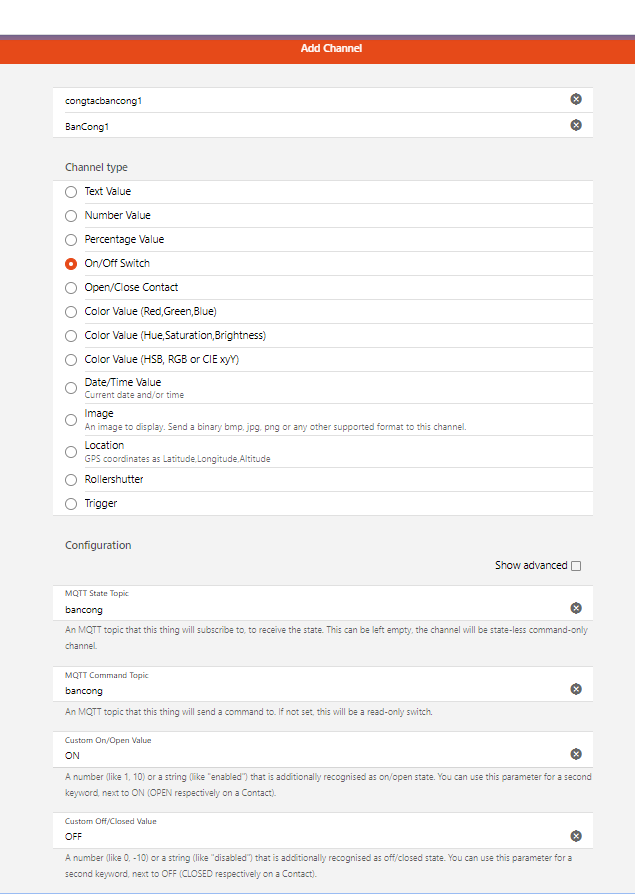
Bước cuối cùng: Tạo liên kết channel phía trên tới 1 items – Switch (công tắc) đã có hoặc tạo mới. Chọn Add Link to Item Chọn Create New Item…

Kết thúc chương trình, kiểm tra lại kết quả khi bấm ON / OFF